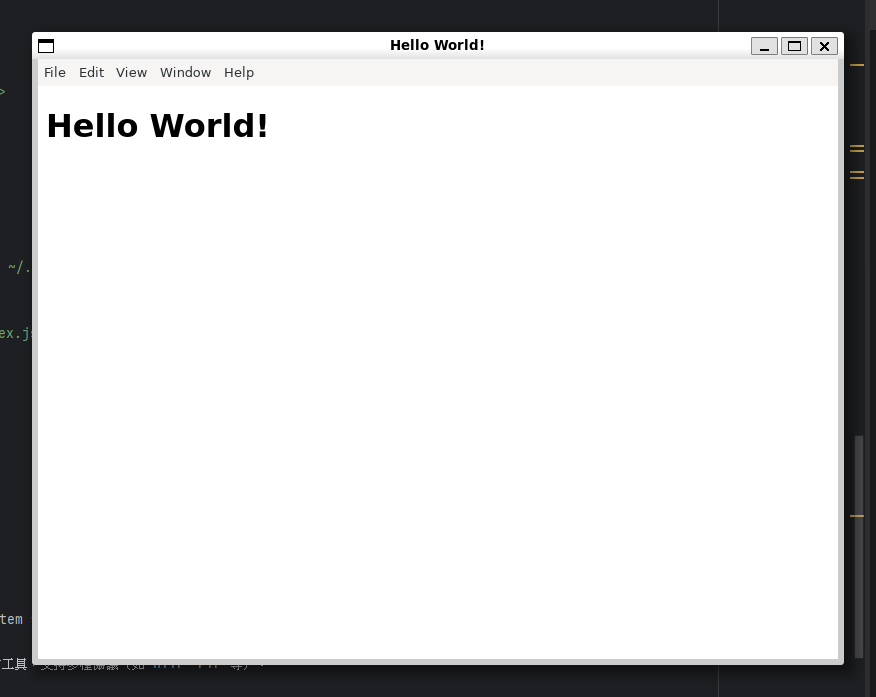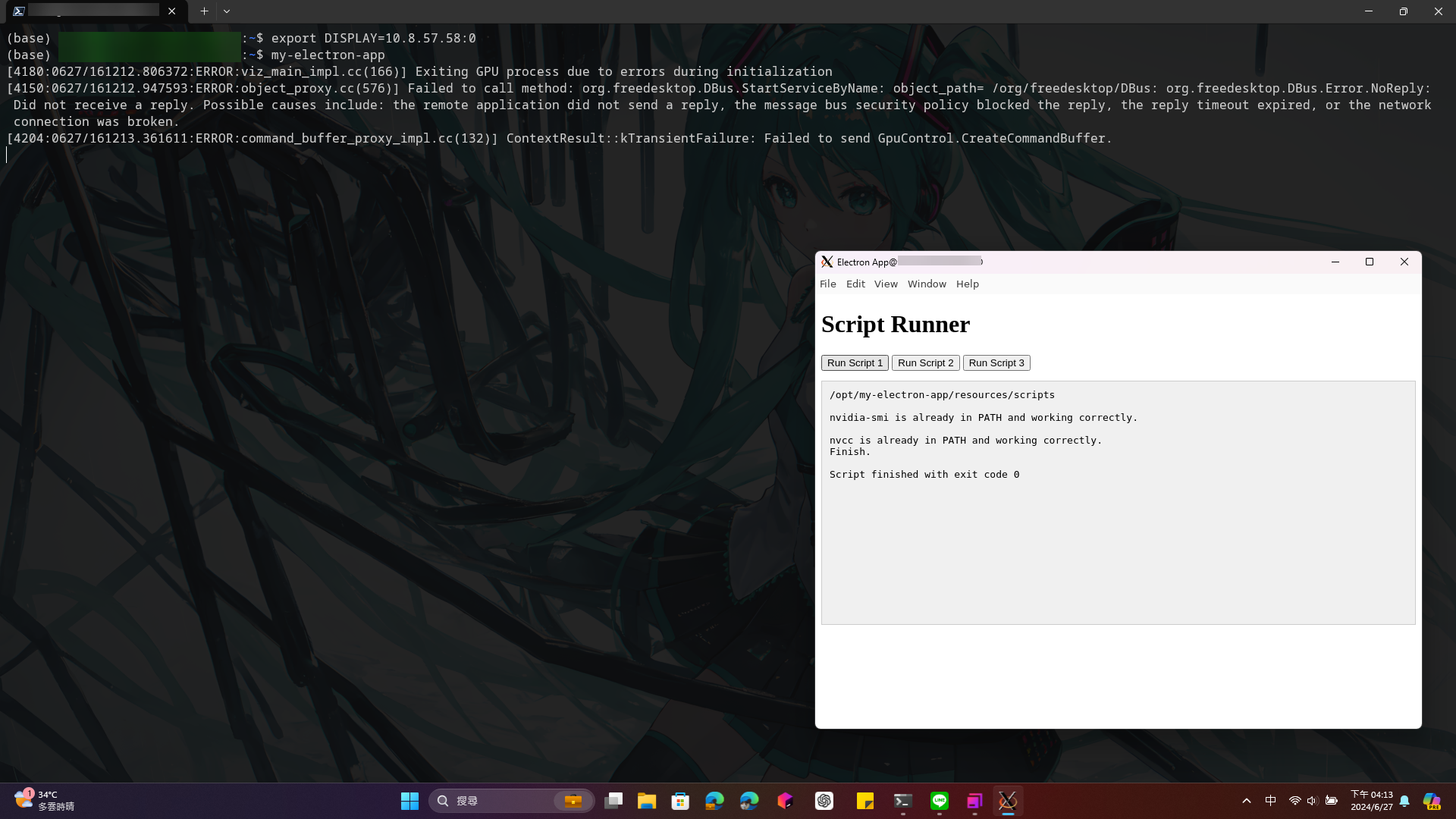Electron-Install
Auto Install Electron with .sh script
## 安裝 Electron
```bash
#!/bin/bash
# 檢查是否為 WSL
if grep -qEi "(Microsoft|WSL)" /proc/version &> /dev/null; then
echo "Running on WSL"
TAIWAN_MIRROR="http://tw.archive.ubuntu.com/ubuntu"
# 檢查 /etc/apt/sources.list 是否包含台灣伺服器
if ! grep -q "$TAIWAN_MIRROR" /etc/apt/sources.list; then
echo "Updating sources.list to use Taiwan mirror..."
sudo cp /etc/apt/sources.list /etc/apt/sources.list.bak
sudo sed -i 's|deb http://archive|deb http://tw.archive|g' /etc/apt/sources.list
sudo apt update
sudo apt upgrade -y
else
echo "The sources.list is already using the Taiwan mirror."
fi
# 更新並安裝基本套件
sudo apt install -y curl build-essential libnss3 libatk1.0-0 libatk-bridge2.0-0 libgtk-3-0 libgbm1 libasound2 \
libx11-xcb1 libxcomposite1 libxcursor1 libxdamage1 libxfixes3 libxi6 libxrandr2 libxrender1 libxtst6 \
libxss1 libnss3 libasound2 xdg-utils dbus-user-session
else
echo "Not running on WSL"
# TODO: Add support for native Linux
fi
# 安裝 NVM
curl -o- https://raw.githubusercontent.com/nvm-sh/nvm/v0.39.2/install.sh | bash
export NVM_DIR="$([ -z "${XDG_CONFIG_HOME-}" ] && printf %s "${HOME}/.nvm" || printf %s "${XDG_CONFIG_HOME}/nvm")"
[ -s "$NVM_DIR/nvm.sh" ] && \. "$NVM_DIR/nvm.sh"
# 安裝 Node.js 和 npm
nvm install node
nvm use node
# 安裝 Yarn
npm install -g yarn
# 創建並初始化新的測試專案
mkdir -p ~/my-electron-app
cd ~/my-electron-app
yarn init -y
# 安裝 Electron
yarn add --dev electron
# 創建 index.js
cat <<EOL > index.js
const { app, BrowserWindow } = require('electron');
function createWindow () {
const win = new BrowserWindow({
width: 800,
height: 600,
webPreferences: {
nodeIntegration: true
}
});
win.loadFile('index.html');
}
app.whenReady().then(createWindow);
app.on('window-all-closed', () => {
if (process.platform !== 'darwin') {
app.quit();
}
});
app.on('activate', () => {
if (BrowserWindow.getAllWindows().length === 0) {
createWindow();
}
});
EOL
# 創建 index.html
cat <<EOL > index.html
<!DOCTYPE html>
<html>
<head>
<meta charset="UTF-8">
<title>Hello World!</title>
</head>
<body>
<h1>Hello World!</h1>
</body>
</html>
EOL
# 設置執行權限
chmod +x ~/my-electron-app/index.js
echo "環境配置完成,通過 'yarn electron .' 在 '~/my-electron-app' 目錄中運行。"
if grep -qEi "(Microsoft|WSL)" /proc/version &> /dev/null; then
echo "Running on WSL,重啟 Ubuntu 環境以啟動 D-Bus 會話服務。"
sudo reboot
fi
執行
source ~/.bashrc
cd ~/my-electron-app
yarn electron .
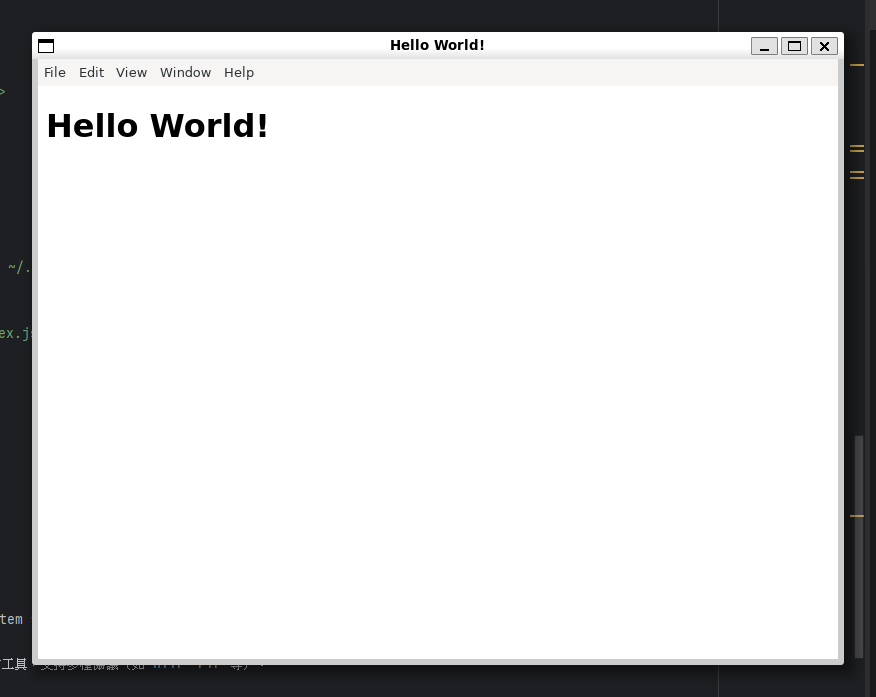
非 WSL 顯示遠端 Ubuntu 的 electron 畫面
首先在自己電腦下載安裝執行 VcXsrv Windows X Server 參照: GUI-VcXsrv P.S. 記得 Disable access control
從 Windows PoserShell ssh 到遠端 Ubuntu
ssh trx50@192.168.1.2
P.S. 192.168.1.2 需改成實際遠端 IP
設定 Ubuntu 環境變數 DISPLAY 到自己 Windows 的 IP
export DISPLAY=192.168.1.3:0
P.S. 192.168.1.3 需改成實際 Windows IP
執行 electron 應用程式
my-electron-app
P.S. my-electron-app 為自己打包安裝後的應用程式名稱,不然 yarn electron . 也可以
這樣就會在 Windows 直接顯示遠端 Ubuntu 的 electron 畫面。
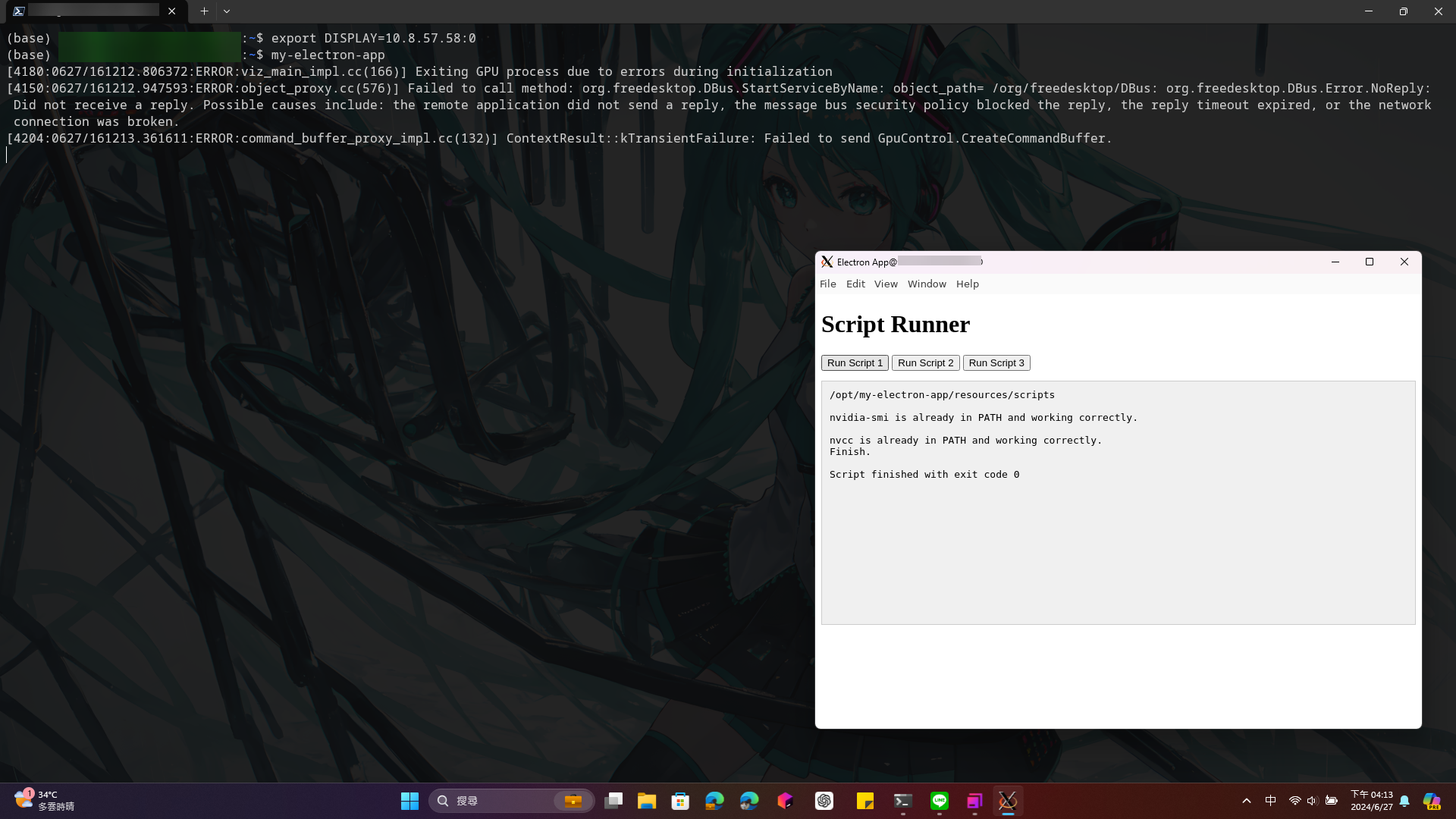
REF
這些套件在 WSL 2 (Windows Subsystem for Linux 2) 上的用途如下:
curl :用於從命令行傳輸數據的工具,支持多種協議(如 HTTP、FTP 等)。
build-essential :提供了編譯軟件所需的基本工具,包括 GCC 編譯器和相關的庫。
libnss3 :網絡安全服務庫,用於支持 SSL/TLS。
libatk1.0-0 :提供了無障礙工具包,允許無障礙技術與 GUI 應用程序交互。
libatk-bridge2.0-0 :AT-SPI 的橋接庫,允許無障礙技術與 GTK 應用程序交互。
libgtk-3-0 :GTK+ 3 圖形工具包庫,用於構建圖形用戶界面。
libgbm1 :通用緩衝區管理器,提供抽象層來管理圖形內存。
libasound2 :ALSA(高級 Linux 聲音架構)的庫,用於聲音設備的音頻處理。
libx11-xcb1 :X11 協議的庫,支持 XCB(X 協議 C 語言綁定)。
libxcomposite1 :X11 合成擴展庫,允許窗口的部分重繪。
libxcursor1 :X 窗口系統的游標管理庫。
libxdamage1 :X11 損壞通知擴展庫,提供窗口損壞的通知。
libxfixes3 :X11 修正擴展庫,提供多種小的修正功能。
libxi6 :X11 輸入設備擴展庫,支持多種輸入設備。
libxrandr2 :X11 動態縮放和旋轉擴展庫,支持屏幕分辨率和方向的動態變更。
libxrender1 :X11 渲染擴展庫,提供高效的圖形渲染功能。
libxtst6 :X11 測試擴展庫,允許程序模擬用戶輸入。
libxss1 :X11 螢幕保護擴展庫,管理螢幕保護程序。
xdg-utils :一組桌面獨立的命令行工具,用於整合桌面應用程序和工具。
dbus-user-session :用於啟動 D-Bus 會話服務的工具。
這些套件主要用於支持和運行圖形用戶界面應用程序,以及提供開發和編譯環境的基本功能。 在 WSL 2 上安裝這些套件,可以使 Linux 系統更好地支持各種應用程序的運行需求。
14 October 2025